Samsung Galaxy S23/S22/S21/S20 vô tình xóa ảnh/hình ảnh? Hướng dẫn này sử dụng Samsung Data Recovery để cho bạn biết cách khôi phục ảnh/hình ảnh bị mất hoặc bị xóa trên Samsung Galaxy s9/s9 plus một cách dễ dàng.
Điện thoại di động Samsung Samsung galaxy S23/S22/S21/S20 được các nhà sản xuất ảnh ưa chuộng vì nhiều lý do. Một trong những lý do là miễn là ảnh được gắn thẻ nhiều lần, bạn có thể sử dụng nhiều phương pháp khôi phục ảnh cơ bản khác nhau để khôi phục ảnh đã bị Samsung xóa.
Mặc dù điện thoại di động của mọi người đều có những bức ảnh quý giá nhưng chúng không thể bị xóa, định dạng, nâng cấp, khởi tạo hoặc bị mất do nhầm lẫn. Vậy nếu điều đó xảy ra thì sao? Đừng lo. Báo cáo lấy thiết bị Samsung làm ví dụ để chỉ ra cách xóa hoặc khôi phục nhanh chóng ảnh bị mất trên samsung galaxy S23/S22/S21/S20 của bạn.

Một điều cần lưu ý trước khi bắt đầu: trên thực tế, ngay cả khi bạn mất hoặc xóa một bức ảnh, không phải là nó thực sự biến mất mà là điện thoại vẫn tồn tại và có thể được sửa chữa trước khi chứa đầy dữ liệu mới. Vì vậy, tốt hơn hết bạn nên thực hiện các biện pháp hữu hiệu để khôi phục ảnh trước khi chụp ảnh bằng điện thoại di động.
Nếu vô tình xóa ảnh hoặc video khỏi thiết bị của mình, bạn có thể truy xuất chúng từ một trong các giải pháp được trình bày bên dưới. Từ vấn đề ít rắc rối nhất đến xếp hạng kỹ thuật, đến vấn đề tiếp theo để tìm ra giải pháp phù hợp với trường hợp của mình.
Hướng dẫn bài viết
Phương pháp 1: Khôi phục ảnh từ Thùng rác trong ứng dụng thư viện
Phương pháp 2: Khôi phục ảnh Samsung bằng Phục hồi dữ liệu Android (Khuyến nghị)
Phương pháp 3: Khôi phục ảnh Samsung S23/S22/S21/S20 bằng Samsung Cloud
Phương pháp 4: Khôi phục ảnh đã xóa bằng ứng dụng Google Photos
Cách 5: Lấy lại ảnh đã xóa trên samsung S8/S9/S10/S20 qua DiskDigger
Phương pháp 1: Khôi phục ảnh từ Thùng rác trong ứng dụng thư viện
Ứng dụng Thư viện cơ bản sẽ giữ tất cả ảnh đã xóa trong Thùng rác trong 30 ngày, vì vậy người dùng điện thoại di động và máy tính bảng Samsung thích tính năng này. Sau đó, những bức ảnh, video đã xóa sẽ tự động bị xóa khỏi máy, vì vậy hãy nhanh chóng thực hiện các biện pháp trước khi quá muộn và làm theo hướng dẫn sau.
Để khôi phục ảnh đã xóa trong Thùng rác của Thư viện Samsung:
Bước 1: Khởi động ứng dụng thư viện.
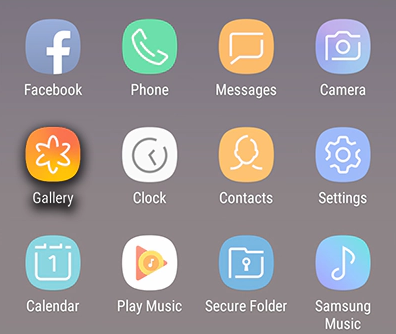
Bước 2: Dán nhãn biểu tượng menu.
Bước 3: Chọn tùy chọn thùng rác.
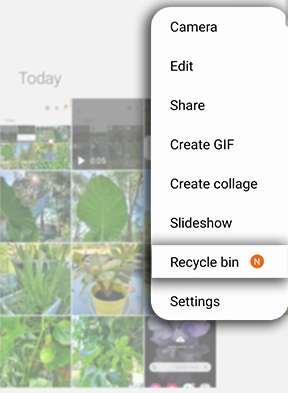
Bước 4: Dán nhãn cho ảnh cần khôi phục.
Bước 5: Nhấn vào biểu tượng khôi phục để khôi phục ảnh.
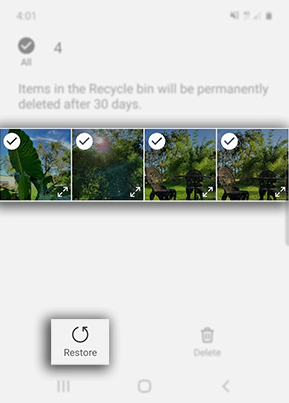
Nhấn và giữ ảnh và chọn tất cả ảnh bạn muốn hủy xóa. Bạn có thể khôi phục nhiều ảnh cùng một lúc.
Phương pháp 2: Khôi phục ảnh Samsung bằng Phục hồi dữ liệu Android (Khuyến nghị)
Android Data Recovery là phần mềm khôi phục dữ liệu Samsung S23/S22/S21/S20 phù hợp và hoàn hảo. Máy Samsung Android xóa dữ liệu. Với sự trợ giúp của chương trình, Samsung Galaxy S9/S10/S8/S20 có thể dễ dàng xác nhận những bức ảnh đã xóa gần đây và khôi phục chúng một cách có chọn lọc. Ngoài ảnh, nó còn có thể khôi phục nhiều loại dữ liệu Android, bao gồm ảnh, nhật ký cuộc gọi, tin nhắn văn bản, thư viện, video, danh bạ, tệp, thông tin WhatsApp, v.v. Hỗ trợ khôi phục dữ liệu bị mất trong mọi trường hợp. Trao đổi với tất cả các dòng máy Samsung và Android.
Samsung Photos Recovery được bảo mật 100%.
Để kiểm tra sâu các file bị thiếu trong máy Android, cần định tuyến và quét máy khi chọn chế độ nâng cao. Sau khi dữ liệu được khôi phục thành công sẽ được khôi phục về trạng thái ban đầu. Phục hồi không làm hỏng các tập tin hiện có.
Vì vậy, không cần phải lo lắng về việc che phủ dữ liệu hiện tại sau khi khôi phục.
Khi sử dụng sản phẩm, hãy đảm bảo thông tin, dữ liệu cá nhân của bạn được an toàn tuyệt đối.
Không có tệp nào được lưu trữ hoặc xuất và chỉ bạn mới có thể truy cập dữ liệu.
Phần mềm chỉ đọc dữ liệu, sẽ không làm hỏng máy và hệ điều hành.
Các bước khôi phục ảnh đã xóa Samsung S23/S22/S21/S20:
Bước 1: Bạn cần cài đặt phục hồi dữ liệu Android trên máy tính của mình. Có ba chế độ để lựa chọn: Phục hồi dữ liệu Android, sao lưu và khôi phục dữ liệu Android, trích xuất dữ liệu Android bị hỏng. Nhấp vào tùy chọn Phục hồi dữ liệu Android để bắt đầu.

Bước 2: Điện thoại Samsung kết nối với máy tính
Kết nối Samsung Galaxy S23/S22/S21/S20 với máy tính bằng cáp USB và kích hoạt gỡ lỗi USB trên điện thoại di động.

Bước 3: Để kích hoạt phần mềm khôi phục dữ liệu Android để phân tích Samsung Galaxy S23/S22/S21/S20, vui lòng xác nhận xem điện thoại Samsung Galaxy S23/S22/S21/S20 đã kích hoạt gỡ lỗi USB hay chưa. Bỏ qua giai đoạn khi hoàn thành.

Bước 4: Chọn file ảnh đã scan bằng Samsung S23/S22/S21/S20
Sau khi điện thoại di động được kết nối với máy tính, bạn có thể xem tất cả các loại dữ liệu có thể phục hồi, chẳng hạn như thư viện, SMS, thông tin liên hệ, v.v. Nhấp vào thư viện để khôi phục hình ảnh. Sau đó bấm vào tiếp theo.

Bước 5: Giai đoạn Cho phép quét Samsung Galaxy S23/S22/S21/S20
Nếu cửa sổ tiếp theo xuất hiện, để cho phép tìm kiếm thiết bị, điện thoại di động Samsung có thể xuất hiện xác thực siêu người dùng. Nếu bạn muốn lấy nó, vui lòng nhấp vào "cho phép".
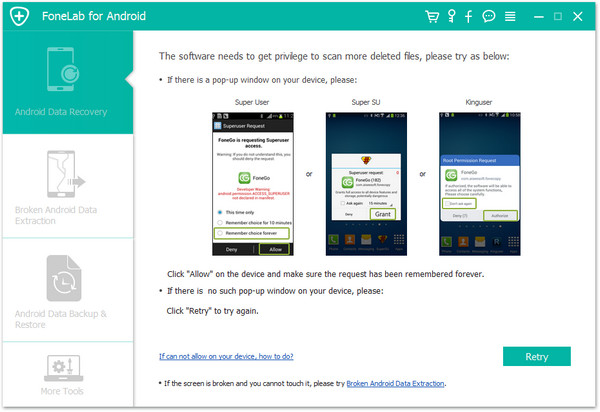
Bước 6: Root Android nâng cao để quét chính xác (tùy chọn)
Để khôi phục nhiều dữ liệu bị mất hơn, Samsung Galaxy S23/S22/S21/S20 sẽ được quét chính xác và phần mềm khôi phục dữ liệu Android sẽ được quét chính xác trên thiết bị Android và tìm kiếm thông tin liên hệ, SMS, bản ghi cuộc gọi, ảnh, video đã xóa , tệp phương tiện, tệp, WhatsApp. Thông tin, dữ liệu ứng dụng và các loại tập tin khác. Sau đó, bạn có thể xem trước chi tiết các tệp được tìm thấy và khôi phục có chọn lọc các tệp bạn muốn.
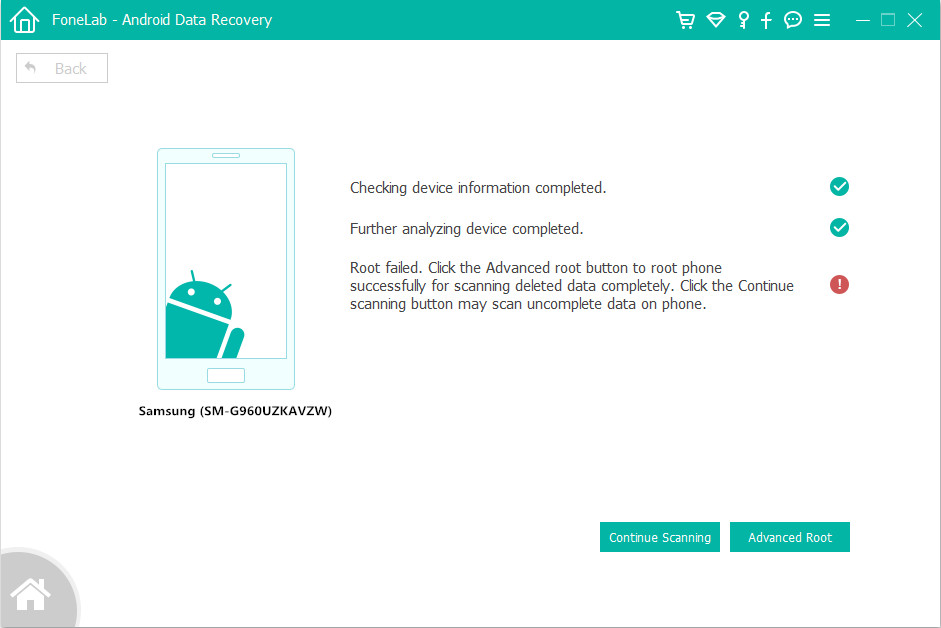
Bước 7: Xác nhận và khôi phục ảnh đã xóa gần đây
Sau khi quét, tất cả dữ liệu đã xóa gần đây sẽ được hiển thị trong danh sách. Bạn có thể xác nhận từng dữ liệu trong tệp "Thư viện" và xem trước. Cuối cùng, nhấp vào "khôi phục" để lưu tất cả ảnh đã chọn vào máy tính.

Phương pháp 3: Khôi phục ảnh Samsung S23/S22/S21/S20 bằng Samsung Cloud
Người dùng Samsung có thể cung cấp 5GB dung lượng lưu trữ miễn phí cho tất cả người dùng mới, sao lưu dữ liệu quan trọng trên đám mây Samsung. Sau khi kích hoạt sao lưu đám mây Samsung, tất cả ảnh trong thư viện sẽ tự động được chuyển đến máy chủ Samsung. Ngay cả khi chiếc điện thoại di động được cất giữ ban đầu được chở bằng xe tải thì việc lấy lại vẫn dễ dàng.
Các bước để khôi phục ảnh bị mất của Samsung S23/S22/S21/S20 bằng samsung cloud:
Bước 1: Mở ứng dụng cấu hình, di chuyển đến tài khoản và sao lưu.
Bước 2: Bấm vào Samsung cloud để chọn sao lưu và khôi phục.
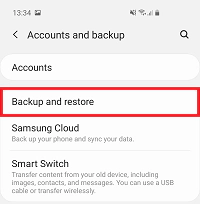
Bước 3: Dán nhãn khôi phục dữ liệu
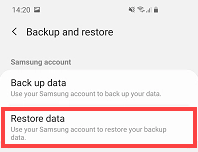
Bước 4: Chọn Thư viện
Bước 5: Đồng bộ nhãn.
Nếu những bức ảnh quan trọng vẫn bị thiếu, chúng có thể bị xóa một cách vô thức do nhầm lẫn. May mắn thay, Samsung Cloud có thư mục thùng rác riêng. Để khôi phục, vui lòng chuyển đến Cài đặt > tài khoản và sao lưu > Samsung cloud > Thư viện > thùng rác. Chọn ảnh và nhấn vào khôi phục.
Phương pháp 4: Khôi phục ảnh đã xóa bằng ứng dụng Google Photos
Trước đây, khi chúng ta đồng bộ ảnh vào ứng dụng ảnh để sao lưu, nếu ảnh bị hỏng hoặc bị xóa thì ảnh bị xóa khỏi thùng rác sẽ được lưu trong 60 ngày để chúng ta có thể nhanh chóng tìm kiếm trong thùng rác. Phương pháp này như sau.
Bước 1: Mở ứng dụng Google Photos trên điện thoại Samsung của bạn.
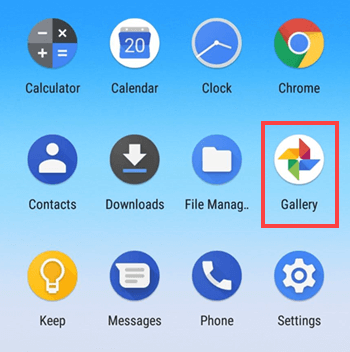
Bước 2: Mở "thùng rác" ở menu góc trên bên trái và tất cả ảnh đã xóa sẽ được hiển thị chi tiết.
Bước 3: Chạm vào bức ảnh mà bạn muốn khôi phục từ lâu, sau đó gắn nhãn "khôi phục" để tìm kiếm ảnh đã xóa trên điện thoại Samsung Galaxy.
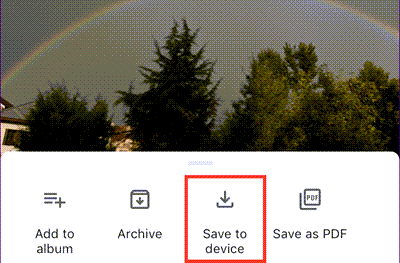
Tham khảo: phương pháp này không bắt đầu khi ảnh bị mất hoặc bị xóa trong hơn 60 ngày.
Cách 5: Lấy lại ảnh đã xóa trên samsung S23/S22/S21/S20 qua DiskDigger
Với sự trợ giúp của DiskDigger, bạn có thể dễ dàng khôi phục ảnh đã xóa khỏi bộ nhớ trong và tải chúng lên Dropbox hoặc Google drive. Sử dụng ứng dụng này để lưu tệp vào thư mục cục bộ khác trên thiết bị của bạn.
Để sử dụng ứng dụng này, không cần phải cài đặt điện thoại di động. Tuy nhiên, nếu điện thoại chưa được cài đặt, ứng dụng sẽ tìm kiếm bộ đệm và hình thu nhỏ để loại bỏ chế độ quét hình ảnh "hạn chế". Nếu điện thoại được cài đặt, ứng dụng sẽ tìm kiếm tất cả dung lượng lưu trữ của máy để tìm dấu vết ảnh và video! Chúng tôi sẽ không lo lắng nữa. Hãy xem cách sử dụng nó.
Bước 1: Di chuyển đến cửa hàng Google play, tìm ứng dụng DiskDigger, tải xuống và cài đặt trên điện thoại của bạn.
Bước 2: Chạy ứng dụng và chọn phân vùng/dữ liệu từ danh sách được cung cấp bên dưới. Sau đó chọn dạng ảnh cần khôi phục với JPG, PNG, GIF, v.v.
Bước 3: Dựa trên bộ lọc, ứng dụng bắt đầu quét tất cả ảnh bị mất trên điện thoại. Sau khi quét, bạn có thể xác nhận các mục mình muốn và lưu chúng vào thiết bị.
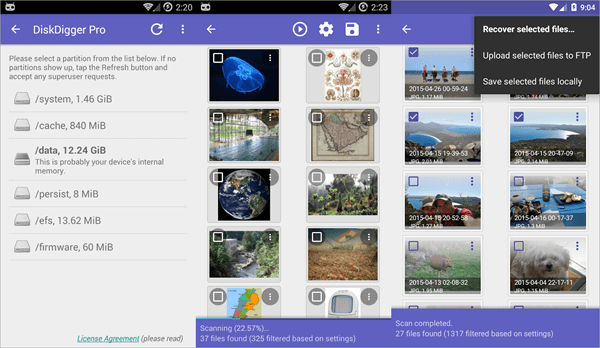
Phần kết luận
Mỗi khi người dùng Samsung cần sửa ảnh đã xóa, họ có thể chọn từ nhiều phương pháp hiệu quả khác nhau. Bài viết này giải thích năm phương pháp và các tình huống mà chúng cần được sử dụng. Việc còn lại là bắt đầu quá trình phục hồi càng sớm càng tốt, làm theo hướng dẫn và chú ý vào lần sau.





